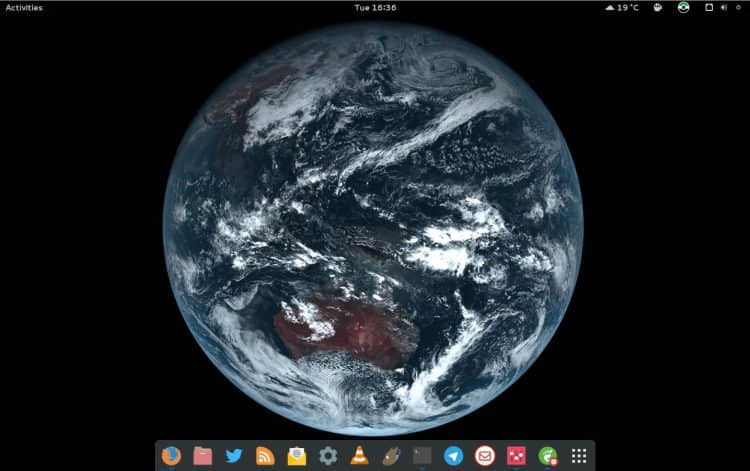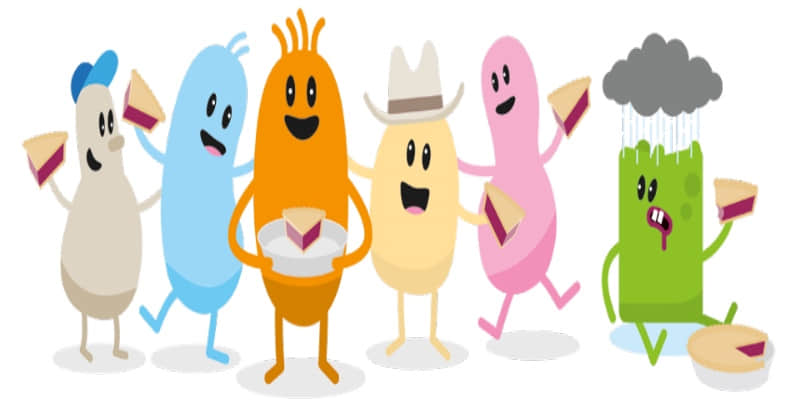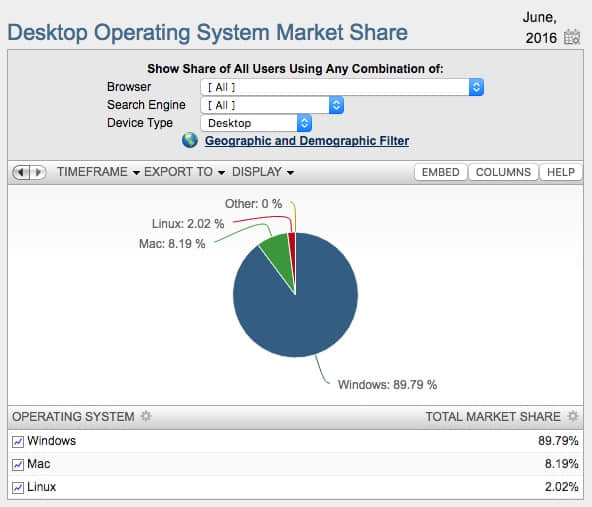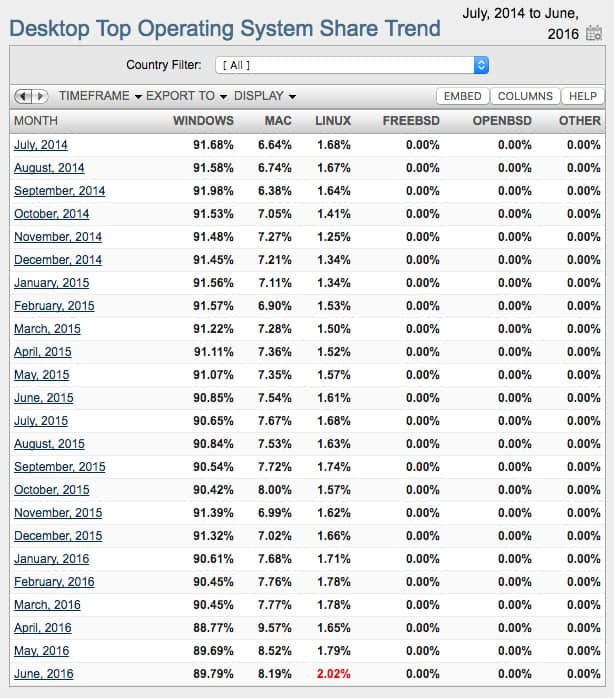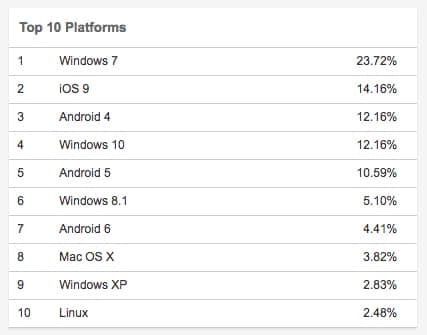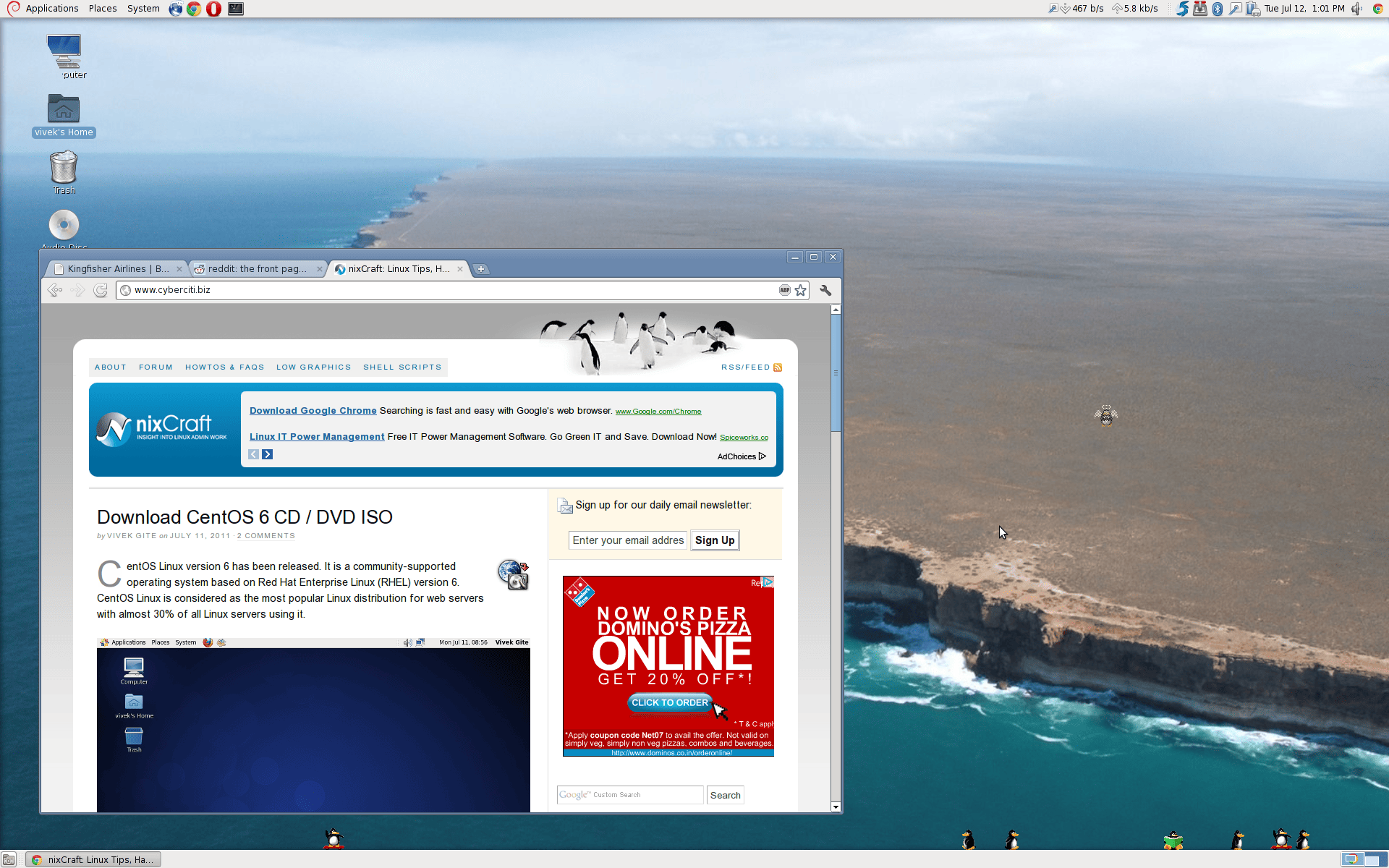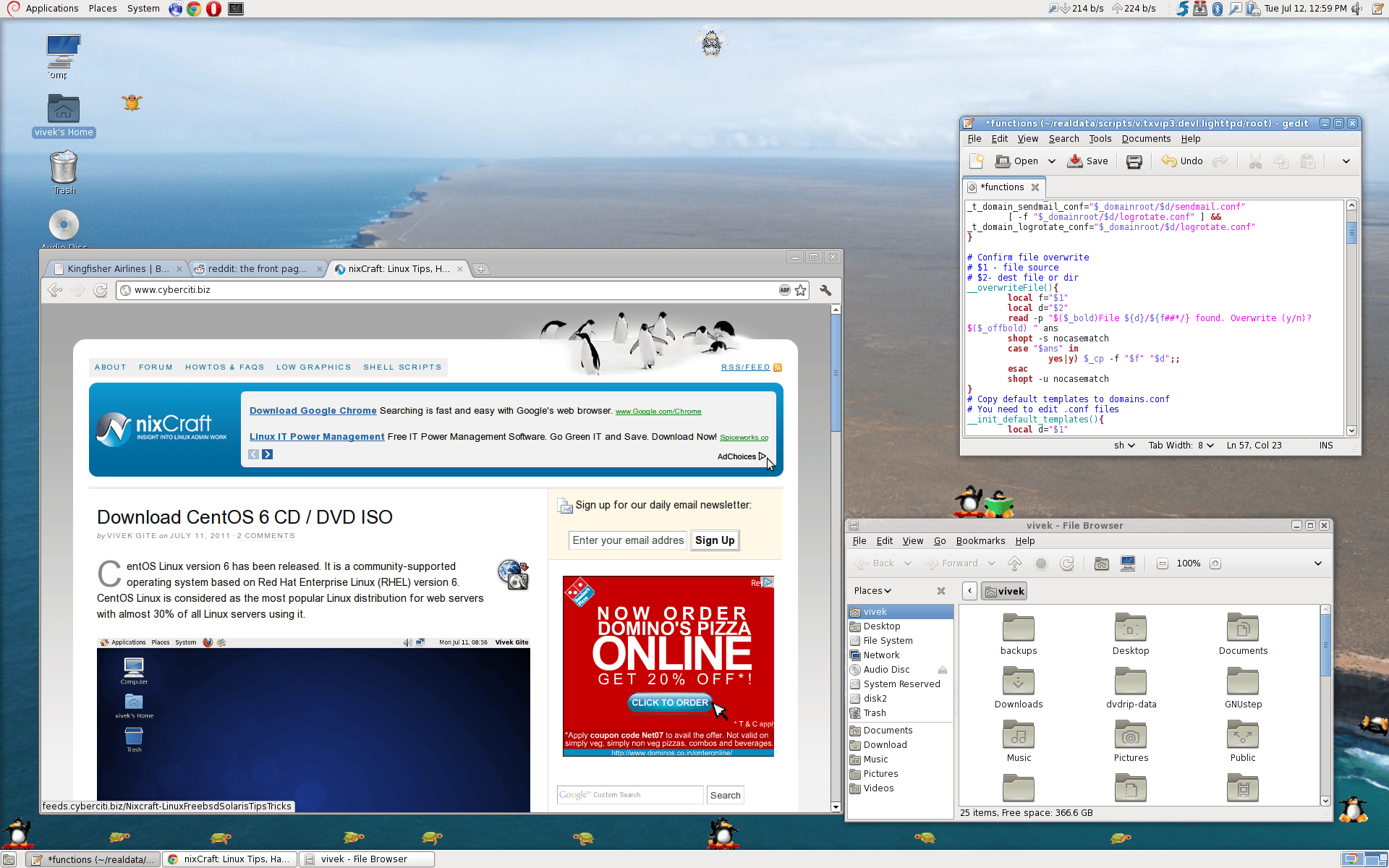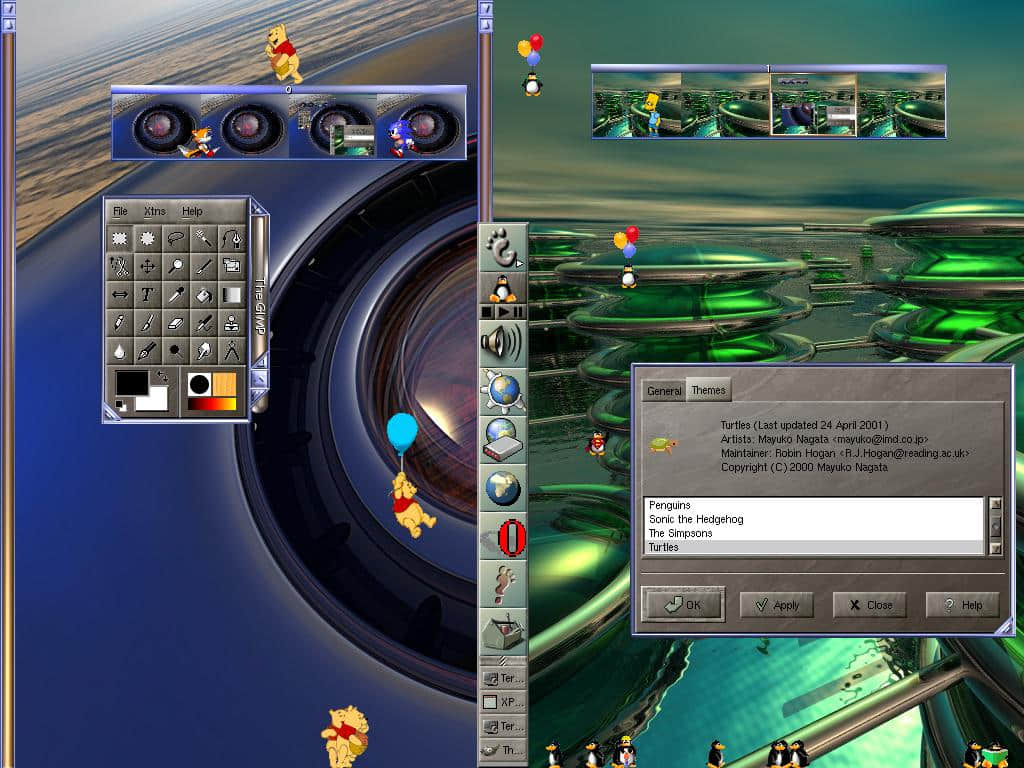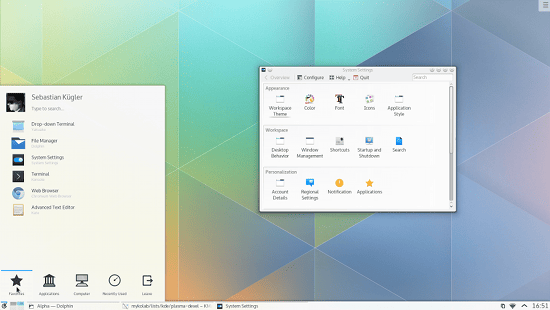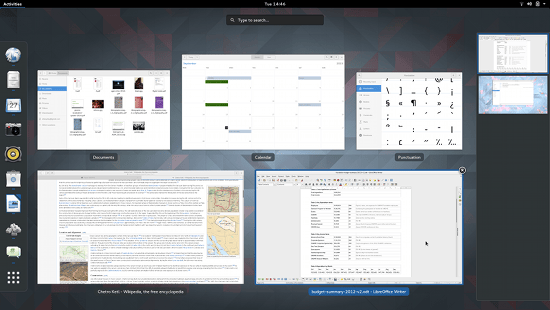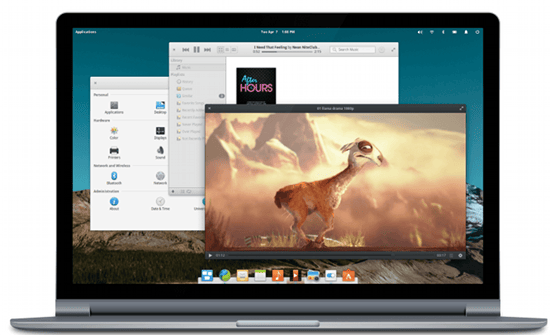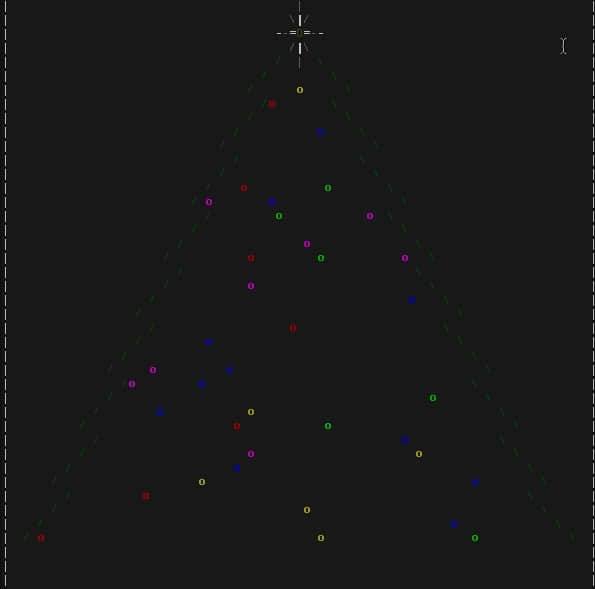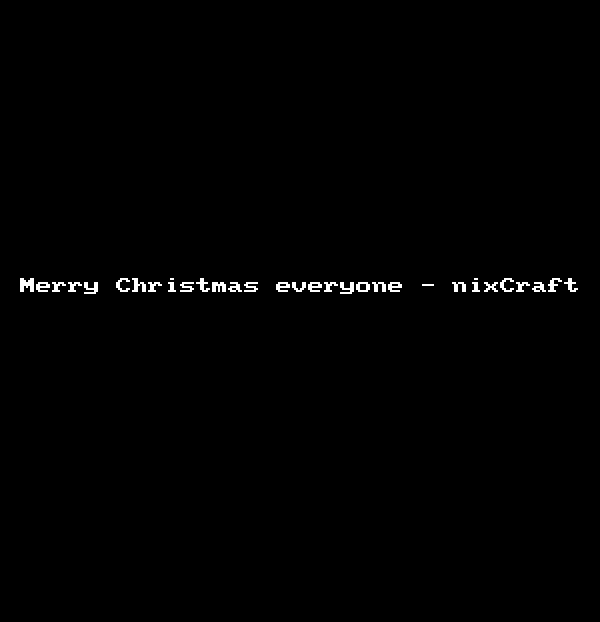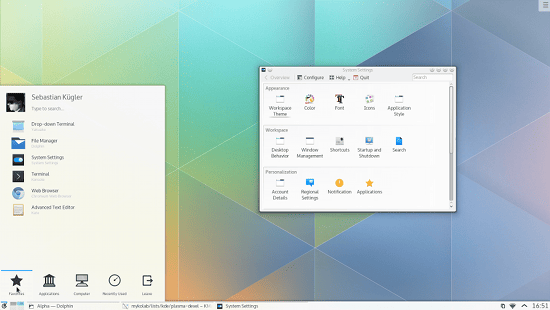
Linux 创建了一个友好的环境,为我们提供了选择的可能。比方说,现代大多数的 Linux 发行版都提供不同桌面环境给我们来选择。在本文中,我将挑选一些你可能会在 Linux 中见到的最棒的桌面环境来介绍。
Plasma
我认为,KDE 的 Plasma 桌面 是最先进的桌面环境 (LCTT 译注:译者认为,没有什么是最好的,只有最合适的,毕竟每个人的喜好都不可能完全相同)。它是我见过功能最完善和定制性最高的桌面环境;在用户完全自主控制方面,即使是 Mac OS X 和 Windows 也无法与之比拟。
我爱 Plasma,因为它自带了一个非常好的文件管理器 —— Dolphin。而相对应 Gnome 环境,我更喜欢 Plasma 的原因就在于这个文件管理器。使用 Gnome 最大的痛苦就是,它的文件管理器——Files——使我无法完成一些基本任务,比如说,批量文件重命名操作。而这个操作对我来说相当重要,因为我喜欢拍摄,但 Gnome 却让我无法批量重命名这些图像文件。而使用 Dolphin 的话,这个操作就像在公园散步一样简单。
而且,你可以通过插件来增强 Plasma 的功能。Plasma 有大量的基础软件,如 Krita、Kdenlive、Calligra 办公套件、digiKam、Kwrite 以及由 KDE 社区开发维护的大量应用。
Plasma 桌面环境唯一的缺陷就是它默认的邮件客户端——Kmail。它的设置比较困难,我希望 Kmail 设置可以配置地址簿和日历。
包括 openSUSE 在内的多数主流发行版多使用 Plasma 作为默认桌面。
GNOME
GNOME ( GNU 网络对象模型环境 ) 由 Miguel de Icaza 和 Federico Mena 在 1997 年的时候创立,这是因为 KDE 使用了 Qt 工具包,而这个工具包是使用 专属许可证 发布的。不像提供了大量定制的 KDE,GNOME 专注于让事情变得简单。因为其自身的简单性和易用性,GNOME 变得相当流行。而我认为 GNOME 之所以流行的原因在于,Ubuntu——使用 GNOME 作为默认桌面的主流 Linux 发行版之一——对其有着巨大的推动作用。
随着时代变化,GNOME 也需要作出相应的改变了。因此,开发者在 GNOME 3 中推出了 GNOME 3 Shell,从而引出了它的全新设计规范。但这同时与 Canonical 的 Ubuntu 计划存在者一些冲突,所以 Canonical 为 GNOME 开发了叫做 Unity 的自己的 Shell。最初,GNOME 3 Shell 因很多 争议 而困扰不已——最明显的是,升级之后会导致很多扩展无法正常工作。由于设计上的重大改版以及各种问题的出现,GNOME 便产生了很多 分支 ,比如 Cinnamon 和 Mate 桌面。
另外,使得 GNOME 让人感兴趣的是,它针对触摸设备做了优化,所以,如果你有一台触屏笔记本电脑的话,GNOME 则是最合适你这台电脑的桌面环境。
在 3.18 版本中,GNOME 已经作出了一些令人印象深刻的改动。其中他们所做的最让人感兴趣的是集成了 Google Drive,用户可以把他们的 Google Drive 挂载为远程存储设备,这样就不必再使用浏览器来查看里边的文件了。我也很喜欢 GNOME 里边自带的那个优秀的邮件客户端,它带有日历和地址簿功能。尽管有这么多些优秀的特性,但它的文件管理器使我不再使用 GNOME ,因为我无法处理批量文件重命名。我会坚持使用 Plasma,一直到 GNOME 的开发者修复了这个小缺陷。
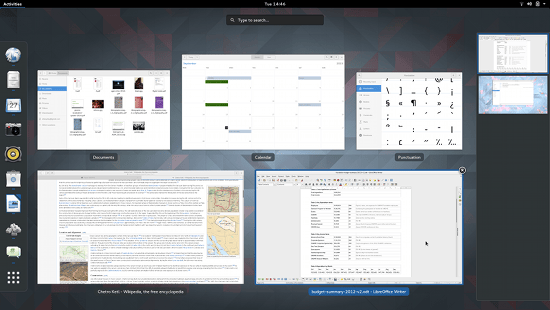
Unity
从技术上来说,Unity 并不是一个桌面环境,它只是 Canonical 为 Ubuntu 开发的一个图形化 Shell。Unity 运行于 GNOME 桌面之上,并使用很多 GNOME 的应用和工具。Ubuntu 团队分支了一些 GNOME 组件,以便更好的满足 Unity 用户的需求。
Unity 在 Ubuntu 的 融合 计划中扮演着重要角色, 在 Unity 8 中,Canonical 公司正在努力将电脑桌面和移动世界结合到一起。Canonical 同时还为 Unity 开发了许多的有趣技术,比如 HUD ( 平视显示 )。他们还在 lenses 和 scopes 中通过一种独特的技术来让用户方便地找到特定内容。
即将发行的 Ubuntu 16.04,将会搭载 Unity 8,那时候用户就可以完全体验开发者为该开源软件添加的所有特性了。其中最大的争议之一,Unity 可选取消集成了 Amazon Ads 和其他服务。而在即将发行的版本,Canonical 从 Dash 移除了 Amazon ads,但却默认保证了系统的隐私性。
Cinnamon
最初,Cinnamon) 由 Linux Mint 开发 —— 这是 DistroWatch.com 上统计出来最流行的发行版。就像 Unity,Cinnamon 是 GNOME Shell 的一个分支。但最后进化为一个独立的桌面环境,这是因为 Linux Mint 的开发者分支了 GNOME 桌面中很多的组件到 Cinnamon,包括 Files ——以满足自身用户的需求。
由于 Linux Mint 基于普通版本的 Ubuntu,开发者仍需要去完成 Ubuntu 尚未完成的目标。结果,尽管前途光明,但 Cinnamon 却充满了 Bugs 和问题。随着 17.x 本版的发布,Linux Mint 开始转移到 Ubuntu 的 LTS 版本上,从而他们可以专注于开发 Cinnamon 的核心组件,而不必再去担心代码库。转移到 LTS 的好处是,Cinnamon 变得非常稳定并且基本没有 Bugs 出现。现在,开发者已经开始向桌面环境中添加更多的新特性了。
对于那些更喜欢在 GNOME 基础上有一个很好的类 Windows 用户界面的用户来说,Cinnamon 是他们最好的桌面环境。
MATE 桌面
MATE 桌面 同样是 GNOME 的一个分支,然而,它并不像 Cinnamon 那样由 GNOME 3 分支而来,而是现在已经没有人维护的 GNOME 2 代码库的一个分支。MATE 桌面中的一些开发者并不喜欢 GNOME 3 并且想要“继续坚持” GNOME 2,所以他们使用这个代码库来创建来 MATE。为避免和 GNOME 3 的冲突,他们重命名了全部的包:Nautilus 改为 Caja、Gedit 改为 Pluma 以及 Evince 改为 Atril 等。
尽管 MATE 延续了 GNOME 2,但这并不意味着他们使用过时的技术;相反,他们使用了更新的技术来提供一个现代的 GNOME 2 体验。
拥有相当高的资源使用率才是 MATE 最令人印象深刻之处。你可将它运行在老旧硬件或者更新一些的但不太强大的硬件上,如 树梅派 或者 Chromebook Flip。使得它更有让人感兴趣的是,把它运行在一些强大的硬件上,可以节省大多数的资源给其他应用,而桌面环境本身只占用很少的资源。
LXQt
LXQt 继承了 LXDE ——最轻量级的桌面环境之一。它融合了 LXDE 和 Razor-Qt 两个开源项目。LXQt 的首个可用本版(v 0.9)发布于 2015 年。最初,开发者使用了 Qt4 ,之后为了加快开发速度,而放弃了兼容性,他们移动到 Qt5 和 KDE 框架上。我也在自己的 Arch 系统上尝试使用了 LXQt,它的确是一个非常好的轻量级桌面环境。但在完全接过 LXDE 的传承之前,LXQt 仍有一段很长的路需要走。
Xfce
Xfce 早于 KDE 桌面环境,它是最古老和最轻量级的桌面环境。Xfce 的最新版本是 4.15,发布于 2015 年,使用了诸如 GTK+ 3 的大量的现代科技。很多发行版都使用了 Xfce 环境以满足特定需求,比如 Ubuntu Studio ——与 MATE 类似——尽量节省系统资源给其他的应用。并且,许多的著名的 Linux 发行版——包括 Manjaro Linux、PC/OS、Salix 和 Mythbuntu ——都把它作为默认桌面环境。
Budgie
Budgie 是一个新型的桌面环境,由 Solus Linux 团队开发和维护。Solus 是一个从零开始构建的新型发行版,而 Budgie 则是它的一个核心组件。Budgie 使用了大量的 GNOME 组件,从而提供一个华丽的用户界面。由于没有该桌面环境的更多信息,我特地联系了 Solus 的核心开发者—— Ikey Doherty。他解释说:“我们搭载了自己的桌面环境—— Budgie 桌面。与其他桌面环境不同的是,Budgie 并不是其他桌面的一个分支,它的目标是彻底融入到 GNOME 协议栈之中。它完全从零开始编写,并特意设计来迎合 Solus 提供的体验。我们会尽可能的和 GNOME 的上游团队协同工作,修复 Bugs,并提倡和支持他们的工作”。
Pantheon
我想,Pantheon 不需要特别介绍了吧,那个优美的 elementary OS 就使用它作为桌面。类似于 Budgie,很多人都认为 Pantheon 也不是 GNOME 的一个分支。elementary OS 团队大多拥有良好的设计从业背景,所以他们会近距离关注每一个细节,这使得 Pantheon 成为一个非常优美的桌面环境。偶尔,它可能缺少像 Plasma 等桌面中的某些特性,但开发者实际上是尽其所能的去坚持设计原则。
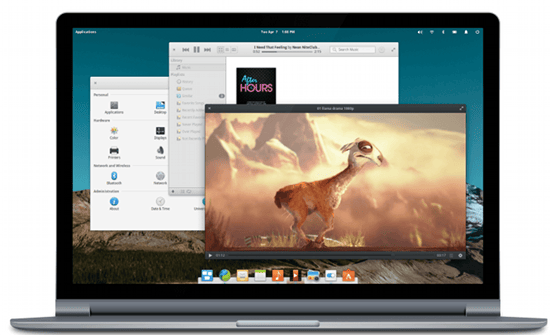
结论
当我写完本文后,我突然意识到来开源和 Linux 的重大好处。总有一些东西适合你。就像 Jon “maddog” Hall 在最近的 SCaLE 14 上说的那样:“是的,现在有 300 多个 Linux 发行版。我可以一个一个去尝试,然后坚持使用我最喜欢的那一个”。
所以,尽情享受 Linux 的多样性吧,最后使用最合你意的那一个。
via: http://www.linux.com/news/software/applications/881107-best-linux-desktop-environments-for-2016
作者:Swapnil Bhartiya 译者:GHLandy 校对:wxy
本文由 LCTT 原创翻译,Linux中国 荣誉推出